4.1.1.1.1.2 Circuitos Opcionales
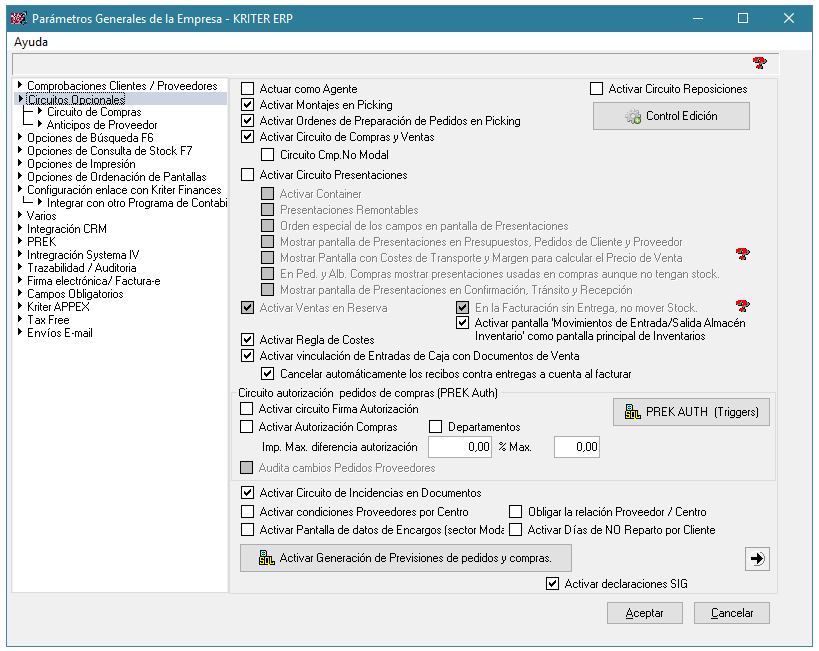
- Actúa como Agente: se trata de una parametrización muy definida para que personal interno o externo de la empresa pueda introducir pedidos de clientes en su portátil bajo una configuración muy determinada del programa que posteriormente será traspasados a la central para que sean servidos. Es un check especial (consultar sobre la adecuación de su uso)
- Activar Montajes en Picking: si trabajamos con el módulo de Picking este check nos activará los montajes (consultar).
- Activar órdenes de Preparación en Pedidos de Picking: trabajando con el módulo de Picking activaremos las órdenes de preparación en los Pedidos. (consultar).
- Activar Circuito de Compras y Ventas: ampliación del circuito de compras y ventas para el módulo de Grandes Superficies. (consultar)
- Circuito de Compras no modal: Permite la navegación por las pantallas del Circuito de Compras al abrirlas entre ellas. Si no se marca solo hay una pantalla activa a la vez.
- Activar Circuito de Presentaciones, Activar Container: Activa la posibilidad de controlar el stock por presentaciones y Contenedor.
- Activar Ventas en Reserva: activa la posibilidad de generar Pedidos y Albaranes de Facturación de Material sin Entrega y Albaranes de Entrega de Material. Permite reservar material a Clientes utilizando almacenes virtuales donde se almacena el material reservado en negativo para que reste del stock general y no pueda servirse al estar reservado. El albarán que se factura resta el stock del almacén general y de esos almacenes.
- En la Facturación sin Entrega, no mover stock: Cuando está habilitado el circuito de Entrega Parciales de Material Facturado (Esta funcionalidad consiste en la gestión de la entrega de material que ha sido facturado al cliente, pero que mantenemos en la empresa hasta que este nos solicita le sea entregado, de forma parcial o total) con este check activado no se realiza movimiento de stock.
- Activar pantalla Movimientos Entrada/Salida Almacén Inventario como pantalla principal de Inventarios: Al activar este check habilita en el módulo de inventarios la posibilidad de realizar regularizaciones de cantidad (sobre todo decimales), tanto en la cantidad de stock como cantidad UF. Para ello es necesario tener creado por cada almacén un tipo de documento de Movimiento de Almacenes de Entrada/Salida.
- Activar Regla de Costes. Nos permite aplicar costes adicionales definibles por el usuario a los documentos de compras. Las reglas de coste no son compatible con los costes adicionales estandar que se recogen en la pantallas de los documentos de compra. Si se activa esta opción de reglas de coste no debería imputarse costes estandar.
- Activar vinculación de Entradas de Caja con Documentos de Venta. Cuando se trabaja con la Gestión de Caja en Cartera, de forma adicional se puede activar la vinculación de entregas con documentos de venta, para asociar dicha entrega monetaria con dicho documento.
- Cancelar automáticamente los recibos contra entregas a cuenta al facturar. Cuando se facture un albarán con entregas a cuenta, se cancelarán en cartera de forma automática los recibos contra las entregas a cuenta.
- Activar circuito Firma Autorización: activa el circuito de validación de pedidos de compra via correos electrónicos y GCK, a través del PREK de autorizaciones.
- Activar circuito de Incidencias en documentos. Habilita dicho circuito para recoger las incidencias en documentos (ver Gestión Comercial).
- Activar condiciones Proveedores por Centro. Habilita que si un proveedor es común a distintos centros de trabajo, pueda tener condiciones específicas en función del mismo.
- Obligar la relación Proveedor/Centro. Obliga a respetar la relación de proveedor a los centros asociados.
- Activar Pantalla de datos de Encargos (sector Moda). Habilita la pantalla especial de realización de encargos del sector moda.
- Activar control de días de No reparto en Clientes. Habilita en clientes el poder indicar los días que no se produce reparto de transporte y controlar estas circunstancias en el servicio de pedidos.
- Activar Generación de Previsiones de pedidos y compras. Habilita en la base de datos SQL la generación de efectos de previsiones de cartera en pedidos y albaranes de compra.
- Activar declaraciones SIG. Habilita la generación de Declaraciones del Sistema Integral de Gestión de Envases y Residuos.
- Control Edición: Permite activar el Control del tiempo de Edición en los Documentos. Cuando un usuario está modificando un documento o maestro, si otro usuario o proceso intenta editar el mismo elemento quedará en espera de que el primero acepte o cancele la edición.
Puede suceder que un usuario deje en edición un elemento y se ausente o si está conectado mediante, por ejemplo, Terminal Server que se desconecte su sesión pero el documento o maestro continúe en edición. El segundo proceso quedará ‘eternamente’ esperando a que se acepte o cancele la primera edición, bloqueando el programa.
Para evitar que esto suceda el programa incluye la posibilidad de cancelar la edición si está en ese estado durante más tiempo del que se considere ‘normal’.
En la pantalla de Parámetros Generales en el módulo Auxiliares se puede activar el sistema e indicar los siguientes datos:
- Segundos máximos de Edición: Tiempo máximo de edición, en segundos. Si se alcanza el tiempo configurado se cancelará la edición en curso.
- Segundos en espera par Prorrogar: Tiempo en segundos que se mostrará la pantalla que permite prorrogar el tiempo de edición.
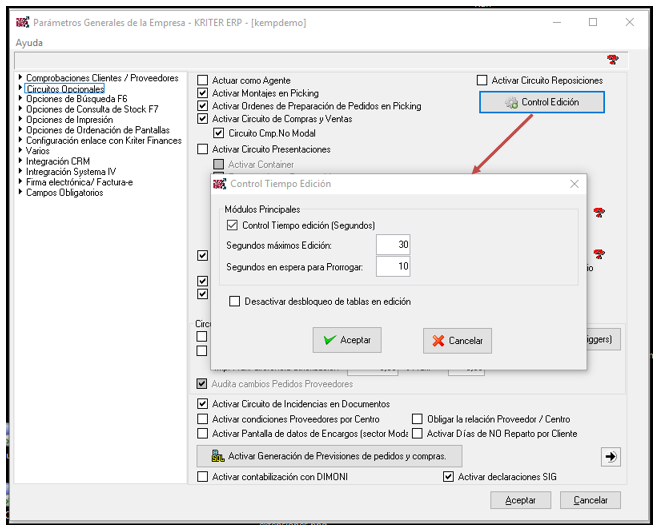
En los módulos en los que se aplica este control, mientras se está editando un elemento, en la barra donde habitualmente se muestran los iconos, aparece un reloj contando el tiempo transcurrido en edición. Cuando se llegue al tiempo máximo se mostrará una pantalla avisando de que se ha superado el tiempo permitiendo prorrogar el tiempo.

Pulsando el botón Cancelar el tiempo volverá a comenzar a contar permitiendo prorrogar la cancelación automática. Si transcurre todo el tiempo el programa cancelará la edición del elemento que se está editando, perdiendo las modificaciones que se hayan podido realizar.

Pulsando el botón Prorrogar el tiempo volverá a comenzar. Si transcurre el tiempo programado y no se ha pulsado el botón Prorrogar el programa cancelará la edición del elemento que se está editando, perdiendo las modificaciones que se hayan podido realizar.
Esta funcionalidad puede ser desactivada en caso de suponer un problema en alguna instalación mediante el siguiente parámetro:
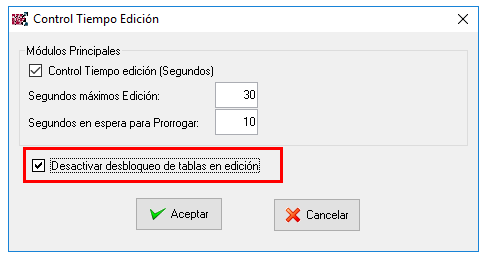
En la segunda pantalla de los circuitos opcionales encontramos las siguientes opciones:
- Activa Vinculación (Copia) de versiones (composiciones) de artículos en documentos de Venta
- Activar Circuito de Artículos Genéricos. Permite habilitar la marca de genérico en el mantenimiento de artículos
- Activar Control de Facturas Simplificadas al realizar Cobros de Albarán TPV. Con este check activado al realizar cobros totales o parciales del Albarán TPV, al generar la factura Simplificada se tendrá en cuenta la fecha del cobro realizada en Albarán TPV
- Activar Drop-Shipping: Permite trabajar con la triangulación de los envíos DropShipping. Consulte DropShipping en clientes
- Activar Copiar Documentos de Clientes y Artículos en el Pedido. Nos permite copiar documentos del cliente y/o artículo en el documentador del Pedido de Cliente. Consulte Instrucciones de Empaquetado
- Activar Circuito Autorizaciones Política Comercial
- Activar Preparación Packing List en Expediciones (Packing List Nuevo-Actual): Permite trabajar con el sistema de packing list tradicional (si se encuentra desmarcado) que permite introducir sólo cajas y pallets, o el más actual packing list (con el check marcado) que es más fléxible y el aconsejado. Con el check marcado (Packing List Nuevo) no se mostrará el icono de Preparación Packing List, y tampoco el botón de todo el contenido del albarán en una caja. Consulte con su Consultor si desea cambiar el comportamiento. Consulte Funcionamiento Expediciones
- Mostrar el Packing List en vez de las líneas de expediciones en la pantalla principal de Expediciones: Con este check activado en la pantalla principal de expediciones se mostrará el packing list de dicha expedición, en lugar de las líneas de los artículos de la expedición. Consulte Funcionamiento Expediciones
- Al aplicar comisiones por rango de descuentos no sumar los dto1+dto2+dto3. Consulte Vendedores. Política Comercial
- En el Servicio de Pedidos de Clientes, retener los albaranes según lo indicado en el tipo de documentos: Con este check marcado al servir un pedido en un albarán, este quedará como retenido si el tipo de documento definido en Auxiliares->Parámetros->Tipos de Documentos tiene la marca de Retenido. Hay que tener en cuenta que existen parámetros que predominan sobre este, por ejemplo en el Servicio de Pedidos desde Pedidos->Herramientas, si está parametrizado Facturar al generar el albarán, este se facturará a pesar de este check.
- Activar tarifas por cantidades. Consulte Circuito de Ventas. Tarifas por Cantidades
- Activar tarifas con artículos bonificados por cantidades. Consulte Bonificaciones por cantidades según tarifa
- Al servir Ordenes Recepción traspasar la referencia de las líneas de la Orden. Consulte Circuito Específico de Compras
- En Presupuestos mostrar el campo Fecha Vigencia: Permite visualizar en presupuestos el campo Fecha de Vigencia del mismo en Cabecera para control de que un Presupuesto ya se encuentra caducado.
- No permitir tener la misma serie de facturas de proveedor para más de una serie de albarán de compra: Con el check marcado no se permitirá la existencia de una misma serie de factura de compra para más de una serie de albarán de compra. Es decir, no se podrá tener varias series de albaranes de compra que apunten a una misma serie de facturas. Este control se realiza en la creación o modificación del tipo de documento. Por defecto está desmarcado para permitirlo
- Habilitar que al facturar compras se pueda forzar la cuenta de las líneas con la de la contrapartida: Permite que en la pantalla de facturación de albarán de compra se pueda cambiar la contrapartida para pasar la cuenta como base de la factura.
- Activar Descuentos por cantidad de documento. Según fichas comerciales: Habilita la aplicación de descuentos por cantidad de documento. Para ello es necesario generar en la base de datos unos procedimientos y desencadenantes a través de los botones de la pantalla.
- Activar y crear Procedures y Triggers
- Desactivar y Eliminar Procedures y Triggers
- Activar el envío automático de correos del excel de tarifas y stock en clientes: Permite la activación de un envío por mail automático de un excel de tarifas y stock en clientes. Consulte Envío de Tarifas y Stock por Mail
- Activar Asignación Cantidades
- Activar Asignación Cantidad Automática en Pedidos Proveedor
- Activar Asignación Reservas en Traspasos
- Activar circuito detalle componentes en la entrada de Números de Serie
En la tercera pantalla de los circuitos opcionales encontramos las siguientes opciones:

- Mostrar botón de Costes en presupuestos y pedidos: Al activar este parámetro aparecerá un icono tanto en presupuestos como pedidos de cliente para acceder a la pantallas de costes
1. En presupuestos aparecerá el botón en la parte inferior derecha para acceder a la pantalla de costes
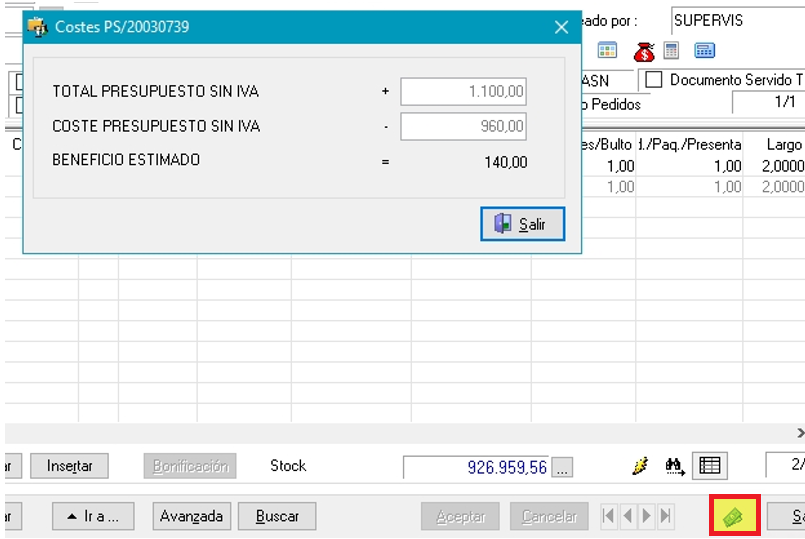
(A) TOTAL PRESUPUESTO SIN IVA = Es el total de presupuesto sin iva que hay en la cabecera
(B) COSTE PRESUPUESTO SIN IVA = Es el cálculo de cantidad facturación * precio coste de las líneas
BENEFICIO ESTIMADO = A - B
2. En pedidos de clientes aparecerá el botón en la parte inferior derecha para acceder a la pantalla de costes
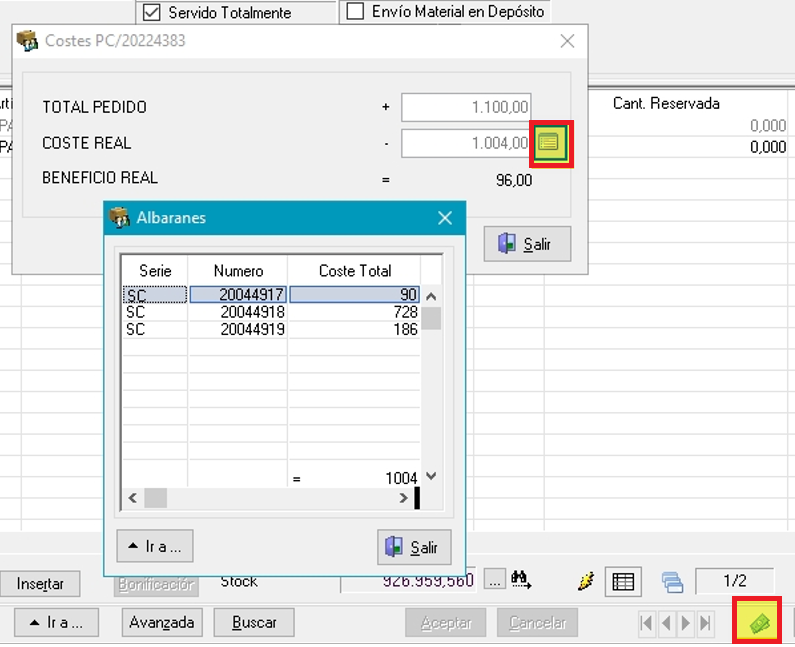
(A) TOTAL PEDIDO = Al total sin iva del presupuesto servido
(B) COSTE REAL = La suma del COSTE (cantidad facturación * Precio coste) de las líneas de los albaranes donde el pedido está servido.
BENEFICIO ESTIMADO = A – B
Además, se añade un botón junto al COSTE REAL para acceder a un desglose de los albaranes que intervienen en el cálculo.
3. Se dispone del formulario KFFFEMF2 para que en la caja final de los totales el valor de la Base Imponible corresponda al total SIN iva del presupuesto del que venga la factura
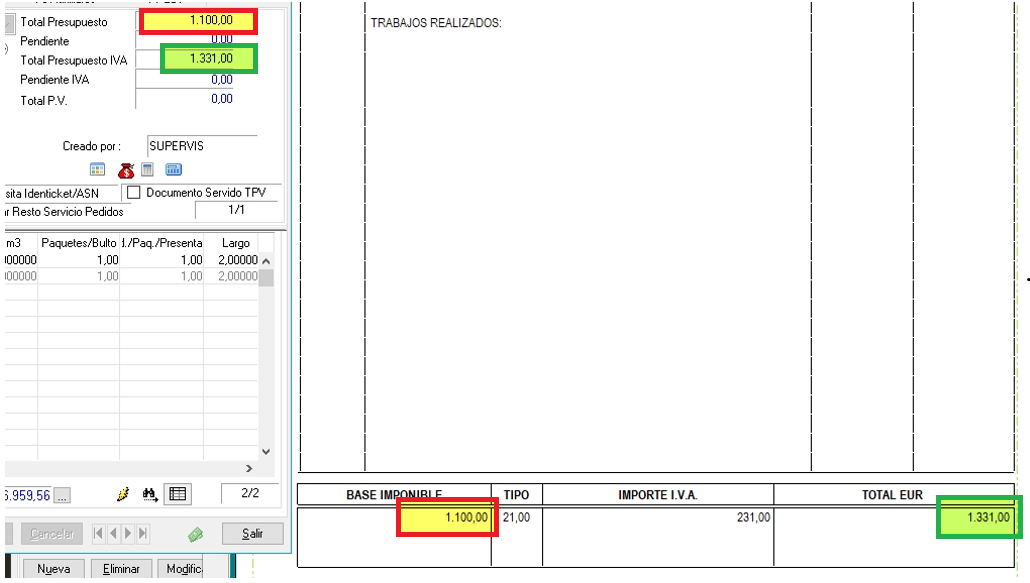
Nota: La factura tendrá un albarán, que vendrá de un pedido servido, que a su vez vendrá de un presupuesto. En caso contrario, los totales a mostrar serán los de la factura.
 Kriter Help
Kriter Help